Ukládání a otevírání souborů s kódováním
Soubory s určitým kódováním znaků můžete v sadě Visual Studio uložit, aby podporovaly obousměrné jazyky. Můžete také určit kódování při otevření souboru, abyste zajistili, že Visual Studio soubor správně zobrazí.
Požadavky
- Visual Studio. Pokud nemáte Visual Studio, přejděte na stránku Visual Studio ke stažení a nainstalujte ji zdarma.
Uložení souboru s kódováním
Pokud chcete soubor uložit s kódováním, postupujte takto:
Ve Visual Studio vyberte Soubor>Uložit <Název souboru> Jako pro soubor, který chcete uložit.
V dialogovém okně Uložit soubor jako rozbalte rozevírací nabídku Uložit a vyberte Uložit s kódováním:
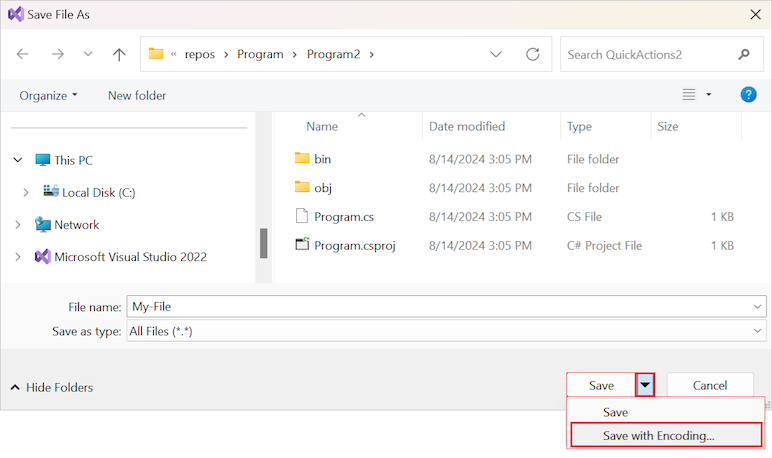
V dialogovém okně Upřesnit možnosti uložení vyberte požadované kódování souboru pomocí rozevíracího seznamu Kódování.
(Volitelné) Pomocí rozevíracího seznamu Konce řádků vyberte požadovaný formát pro znaky konce řádku.
Tato možnost je užitečná, pokud chcete soubor vyměnit s uživateli jiného operačního systému.
Pokud chcete pracovat se souborem s určitým kódováním, můžete sadě Visual Studio dát pokyn, aby toto kódování použilo při otevření souboru. Použitá metoda závisí na tom, jestli je soubor součástí projektu.
Pokud chcete soubor uložit, vyberte OK.
Poznámka
Pokud chcete uložit soubor projektu s kódováním, nejprve projekt uvolněte. Možnost Uložit soubor jako není povolená, dokud projekt nevyvoláte.
Nastavení výchozího kódování
Od sady Visual Studio 2022 verze 17.13 Preview 1 můžete nastavit výchozí kódování pro ukládání souborů.
Pokud chcete nastavit výchozí nastavení, zvolte Nástroje>Možnosti>Prostředí, Dokumenty. Dále vyberte Uložit soubory s následujícím kódovacíma pak vyberte požadované kódování jako výchozí.
Otevření zakódovaného souboru pomocí projektu
Pokud chcete otevřít zakódovaný soubor umístěný v projektu, postupujte takto:
V Průzkumníku řešení sady Visual Studio klikněte pravým tlačítkem myši na soubor a vyberte Otevřít pomocí.
V dialogovém okně Otevřít v vyberte program pro otevření souboru a klikněte na OK.
Mnoho editorů sady Visual Studio, jako je například editor formulářů, dokáže automaticky zjistit kódování a soubor odpovídajícím způsobem otevřít.
Pokud zvolíte editor, který umožňuje zadat kódování, otevře se dialogové okno Kódování:
- V dialogovém okně Kódování vyberte kódování, které má editor použít, a vyberte OK.
Visual Studio otevře soubor.
Otevření zakódovaného souboru bez projektu
Pokud chcete otevřít zakódovaný soubor , který se nachází v projektu, a nikoliv, postupujte takto:
Ve Visual Studiu vyberte Soubor>Otevříta poté vyberte Soubor.
V dialogovém okně Otevřít soubor přejděte k souboru, který chcete otevřít, a vyberte soubor.
Rozbalte rozevírací nabídku Otevřít a vyberte Otevřít pomocí.
Chcete-li tento proces dokončit, postupujte podle kroku 2 v předchozím postupu.